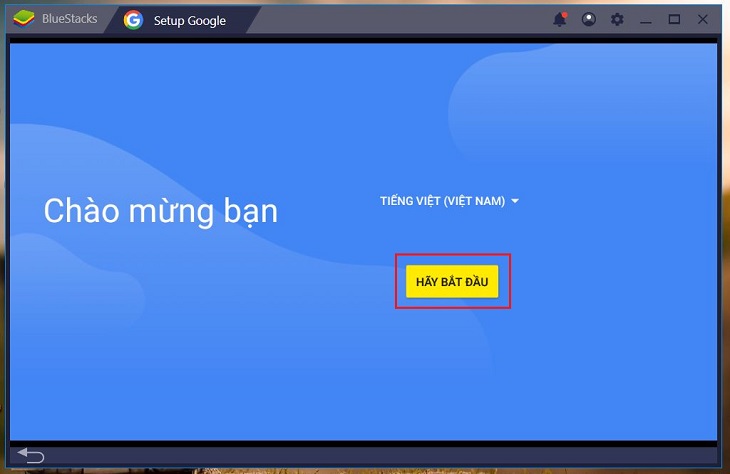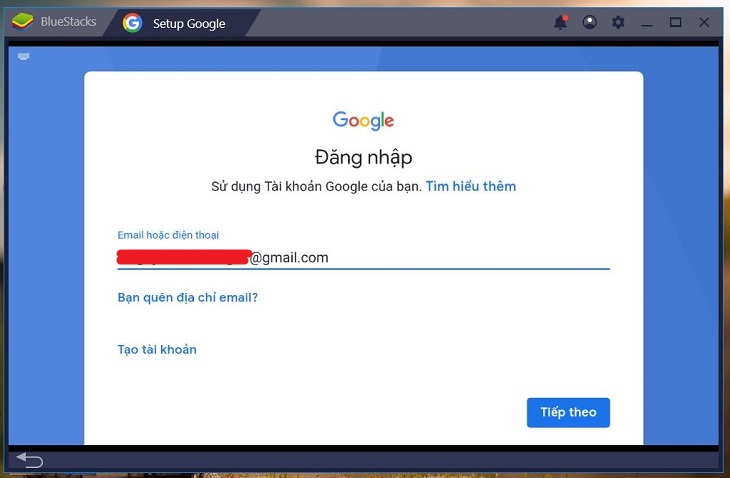Table of Contents

Nếu bạn đang sử dụng máy tính và muốn tải CH Play về máy tính để có thể giúp dễ dàng cài đặt và mở game hoặc ứng dụng Android ngay trên chiếc máy tính của mình thì đừng bỏ lỡ bài viết. Trong bài viết này, GhienCongNghe sẽ chia sẻ cho bạn cách tải CH Play về máy tính và hướng dẫn bạn những thiết lập ban đầu cho ứng dụng.
Cách tải CH Play về máy tính
Các bước để tải CH Play về máy tính sẽ được hướng dẫn chi tiết từng bước ở bên dưới nhé.
Tải và cài đặt BlueStack trên máy tính
Trước tiên bạn cần phải tải một phần mềm giả lập trước khi tải CH Play về máy. Và BlueStacks chính là một trong những phần mềm giả lập Android tốt nhất sẽ hỗ trợ cho bạn. Để cài đặt BlueStack, bạn làm như sau:
Bước 1: Đầu tiên, bạn truy cập vào Website của BlueStack tại đây và tải file cài đặt BlueStacks về máy tính. Sau đó, bạn mở thư mục và chọn vị trí File được lưu
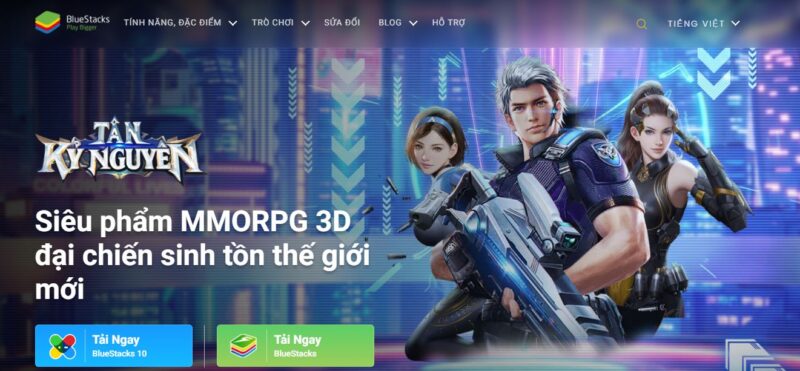
Bước 2: Bạn mở file cài đặt vừa tải, chọn Install Now để bắt đầu cài đặt BlueStacks.
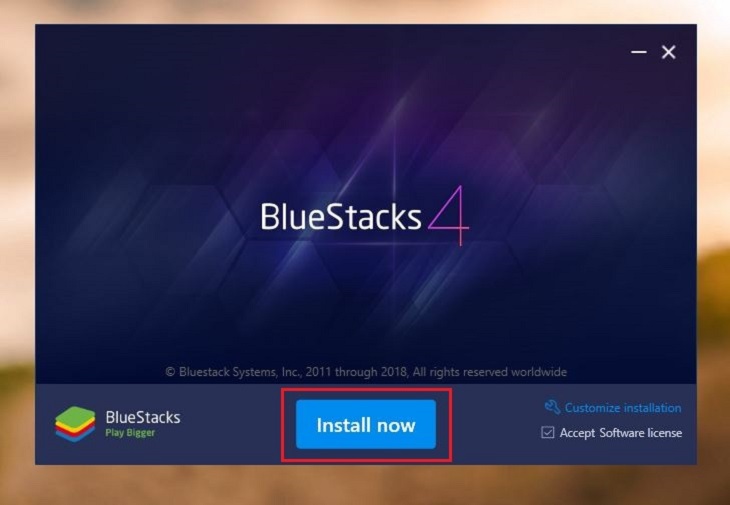
Bước 3: Sau khi BlueStacks hoàn tất cài đặt, bạn chỉ cần chọn Completed. Quá trình tải xuống sẽ mất vài từ vài chục giây đến một vài phút tùy thuộc vào máy tính và kết nối Internet của bạn.
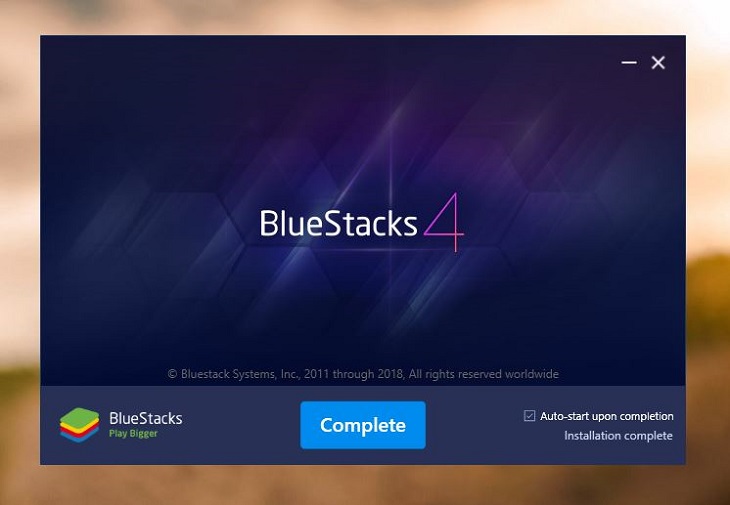
Bước 4: Tiếp đó, phần mềm BlueStacks sẽ tiến hành cài đặt CH Play.
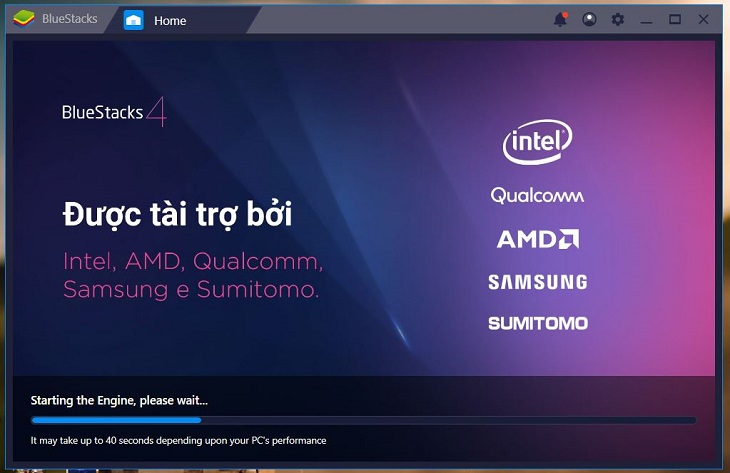
Như vậy là quá trình tải đã hoàn tất.
Đăng nhập tài khoản Google
Sau khi CH Play đã được tải và cài đặt xong, bạn sẽ thấy hiện ra giao diện tương tự bên dưới. Chọn ngôn ngữ Tiếng Việt, sau đó chọn vào Hãy bắt đầu. Và bạn sẽ tiếp tục quá trình trên bằng cách đăng nhập tài khoản Google của mình vào đây.
Sau khi đăng nhập, bạn sẽ thấy thông báo You have successfully logged in. Bạn click vào Start using BlueStacks để bắt đầu sử dụng.
Mở CH Play và cài đặt ứng dụng bất kỳ
Tại màn hình desktop của bạn sẽ có biểu tượng của CH Play. Bạn chỉ cần vào đó để tải bất kỳ ứng dụng nào mà bạn mong muốn. Miễn là chúng được hỗ trợ trên CH Play.
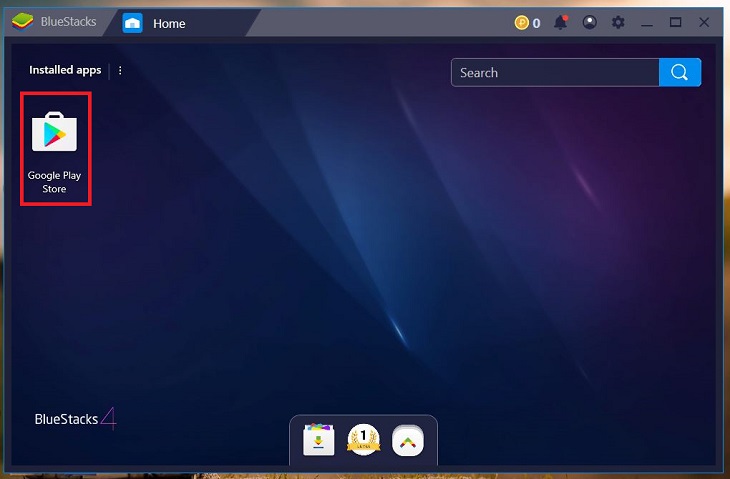
Có tải CH Play về máy tính không cần giả lập được không?
Câu trả lời là không nhé. Vì CH Play là một ứng dụng dành riêng cho hệ điều hành Android trên điện thoại, nên bạn bắt buộc phải lựa chọn một phần mềm giả lập Android mới có thể tải về. Và trong bài viết này GhienCongNghe lựa chọn BlueStacks là phần mềm giả lập để tải CH Play.
Xem thêm:
- Tại sao không tải được ứng dụng trên CH Play và cách sửa lỗi
- Top 9 phần mềm giả lập Android nhẹ nhất mà game thủ nên biết
- Top 10 trình giả lập Android trên PC tốt nhất năm nay
Với bài hướng dẫn bạn cách tải CH Play về máy tính. Hy vọng bạn có thể tự thao tác và tải về thành công CH Play. Đừng quên Like, Share bài viết để GhienCongNghe có thêm động lực ra nhiều bài viết chất lượng hơn nữa nhé.